تغییر پسورد وردپرس از طریق phpMyAdmin

گاهی اوقات کاربران مشکلاتی را در بازیابی پسورد وردپرس خود دارند. یکی از این مشکلات، عوض نشدن پسورد گم شده وردپرس می باشد. اگر شما هم این مشکل برایتان پیش آمده است، بدون هیچ سختی می توانید آن را مجدداً به طور مستقیم از دیتابیس وردپرس خود تغییر دهید. در ادامه این مطلب از روکسو، یک راه بسیار ساده جهت تغییر پسورد وردپرس از طریق phpmyadmin به شما خواهیم آموخت.
در چه مواقع باید پسورد وردپرس را از طریق phpMyAdmin تغییر داد؟
سیستم مدیریت محتوا پیشرفته وردپرس این امکان را برای کاربران فراهم کرده تا بتوانند به طور خیلی ساده و آسان پسورد گم شده خود را بازیابی کنند و آن را تغییر دهند. خیلی راحت برای انجام این فرایند می توان وارد صفحه ورود وردپرس شد و مانند تصویر زیر بر روی گزینه "پسوردتان را گم کرده اید؟" کلیک کرد.
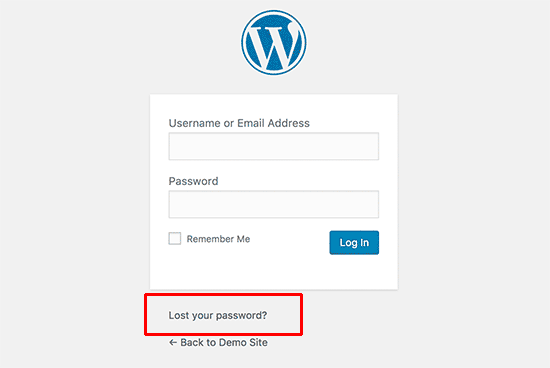
هنگامی که کاربر بر روی این دکمه کلیک می کند، به صفحه بازیابی پسورد هدایت می شود. سپس در آن صفحه، کاربر می تواند با وارد کردن نام کاربری یا ایمیل خود، پسورد خود را تغییر دهد. زمانی که کاربر نام کاربری یا ایمیل خود را وارد می کند، وردپرس به صورت خودکار یک ایمیل حاوی لینک صفحه تغییر پسورد برای کاربر ارسال می کند که کاربر می تواند از طریق آن ایمیل، پسورد خود را تغییر دهد.
ولی اگر شما به ایمیل ادمین وردپرس خود برای تغییر پسورد دسترسی ندارید و یا به هر دلیلی، وردپرس ایمیل حاوی لینک تغییر پسورد را برایتان ارسال نمی کند، می توانید به تغییر پسورد وردپرس از طریق phpMyAdmin بپردازید.
شروع کار جهت تغییر پسورد وردپرس از طریق phpMyAdmin
برای شروع کار، در ابتدا شما نیاز دارید تا وارد کنترل پنل سیپنل هاست سایت وردپرسی خود شوید. زمانی که وارد پنل سی پنل هاست سایت خود شدید، مانند تصویر زیر بر روی گزینه phpMyAdmin کلیک کنید.
البته دوستانی که از دایرکت ادمین استفاده می کنند می توانند با کلیک روی عبارت Mysql Management به phpMyAdmin دسترسی پیدا کنند.
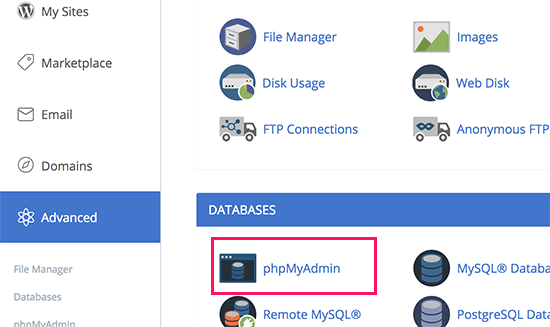
زمانی که شما بر روی این گزینه کلیک می کنید، به صفحه ای که نیاز دارید دیتابیس های سایت خود را انتخاب کنید، هدایت می شوید.
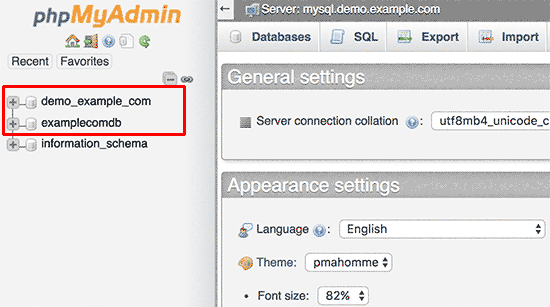
سپس پس از کلیک بر روی دیتابیس سایت وردپرسی خود، مانند تصویر زیر، جدول هایی از دیتابیس وردپرس خود مشاهده خواهید کرد. سپس در این قسمت نیاز دارید تا جدول با عنوان "wp_users" را پیدا کرده و بر روی گزینه "Browse" کلیک کنید.
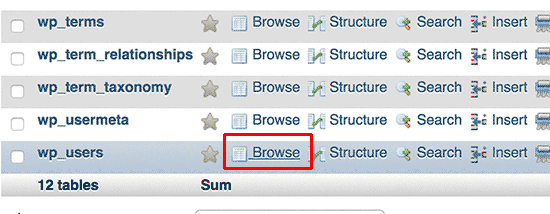
نکته: همانطور که در بالا ذکر شد، در ابتدا نام جدول های دیتابیس وردپرس، پیشوند "wp" وجود دارد که این پیشوند، prefix جدول نام دارد. در برخی از هاست ها، ممکن است بجای "wp" از نام های دیگری استفاده شده باشد.
حال پس از آن، مانند تصویر زیر، زمانی که بر روی گزینه ذکر شده کلیک کردید، ردیف های جدول مورد نظر نمایش داده می شود. در اینجا، مانند تصویر زیر، به دنبال اکانت ادمین اصلی وردپرس خود بگردید و سپس بر روی گزینه Edit کلیک کنید.
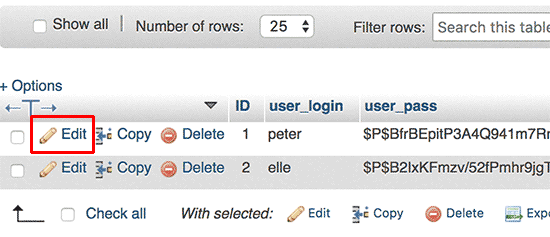
پس از کلیک بر روی گزینه ذکر شده، phpMyAdmin شما را به صفحه ای هدایت خواهد کرد که در آن صفحه، فیلد های اطلاعات اکانت وردپرس نمایش داده می شود. حال شما تنها نیاز دارید تا مانند تصویر زیر، دنبال ردیف "user_pass" بگردید. زمانی که آن را پیدا کردید، مقدار (Value) آن را حذف کنید و رمز عبور جدید مورد نظر خود را جایگزین آن کنید.
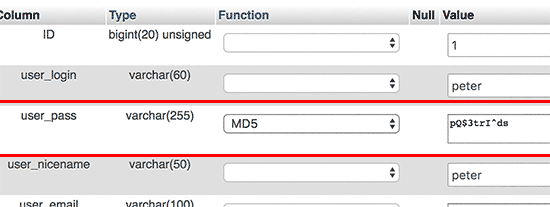
این نکته را هم مد نظر داشته باشید که حتما در قسمت Function پسورد، باید گزینه MD5 انتخاب شده باشد.
سپس در آخر بر روی گزیه Go جهت اعمال تغییرات کلیک کنید.
تبریک! شما موفق شدید پسورد گم شده وردپرس خود را تغییر دهید!
خب دوستان مطلب بنده همینجا به پایان می رسه، امیدوارم که استفاده های لازم رو از مطلب کرده باشید. اگر هرگونه سوال، مشکل یا انتقادی در رابطه با این مطلب داشتید خیلی راحت می توانید آن را در بخش نظرات مطرح کنید 🙂









در این قسمت، به پرسشهای تخصصی شما دربارهی محتوای مقاله پاسخ داده نمیشود. سوالات خود را اینجا بپرسید.